こんにちは。マイクロメイツ ビジネスディベロップメント部です。
「Excelで業務フローを作成したいけど、どこから手を付ければいいか分からない」
「もっと効率的に業務フローを作成する方法はないだろうか…」
とお悩みではありませんか?
業務フローは、業務の手順や流れを可視化するための重要なツールです。
しかし、いざ作成しようとすると「何から始めればいいのか」「どのように書けば分かりやすいのか」と悩んでしまう方も少なくありません。
この記事では、業務フローの基本から、効率的な作成方法、おすすめツールまで、初心者の方にも分かりやすく解説します。
「業務フローの書き方」でお悩みの方は、ぜひ参考にしてください。
業務フローとは?なぜ必要?
業務フローとは、業務の手順や流れを可視化したものです。
◆業務フローの主な役割
| 業務の可視化 | 複雑な業務プロセスを分かりやすく整理 |
| 問題点の発見 | 非効率な作業やボトルネックを特定 |
| 改善 | 業務効率化や標準化 |
| 共有 | チーム内の情報共有や引継ぎをスムーズに |
業務フローを作成することで、業務の「見える化」が進み、さまざまなメリットが得られます。
業務フローの書き方|3つのステップ
業務フローを作成する際は、以下の3つのステップで進めるのがおすすめです。
ステップ1:業務一覧を作成する
いきなり業務フローを作成するのではなく、まずは業務の一覧を作成します。
| ① 洗い出し | 必要な作業をすべて洗い出す |
| ② 整理 | 洗い出した作業を整理し、作業名や具体的な作業内容を記述する |
| ③ 明確化 | 「いつ、何をきっかけに」「どのような作業を」「どういう場合に」行うのかを明確にする |
一覧表を作成することで、業務全体の流れを把握でき、抜け漏れや重複を防ぐことができます
ステップ2:業務名を付ける
洗い出した作業を、ハンドオフ(作業の引継ぎ)の単位でまとめ、BOX(業務)名を付けます。
これにより、業務の範囲が明確になります。
<(業務一覧例) 営業事務 注文処理>
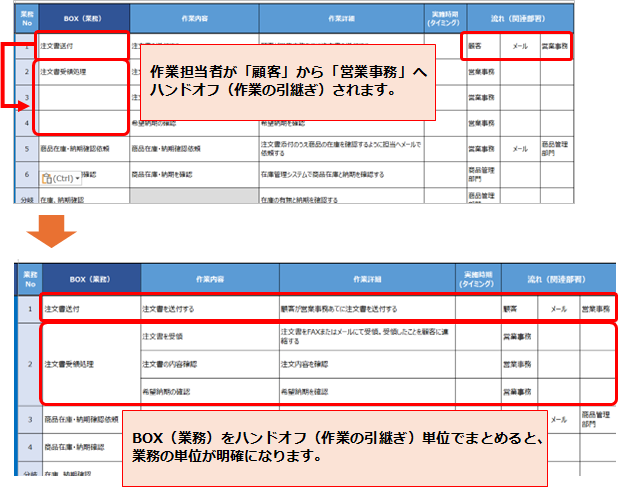
ステップ3:業務フローを作成する
作成した業務一覧をもとに、業務フローを作成します。
作業の流れや担当部署などを図で表現することで、より分かりやすく可視化できます。
<(業務フロー例) 営業事務 注文処理>
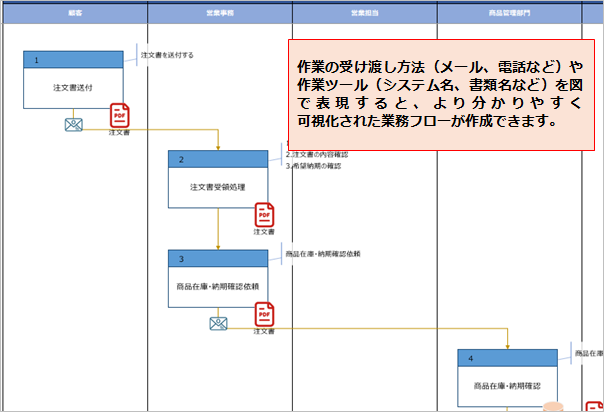
業務フロー作成を効率化するツール
「手作業で業務フローを作成するのは大変…」と感じる方もいるかもしれません。
そこでおすすめなのが、業務フロー作成ツール「Process Flow Creator」です。
「Process Flow Creator」を使えば、Excelで業務一覧を作成するだけで、自動的に業務フローが作成されます
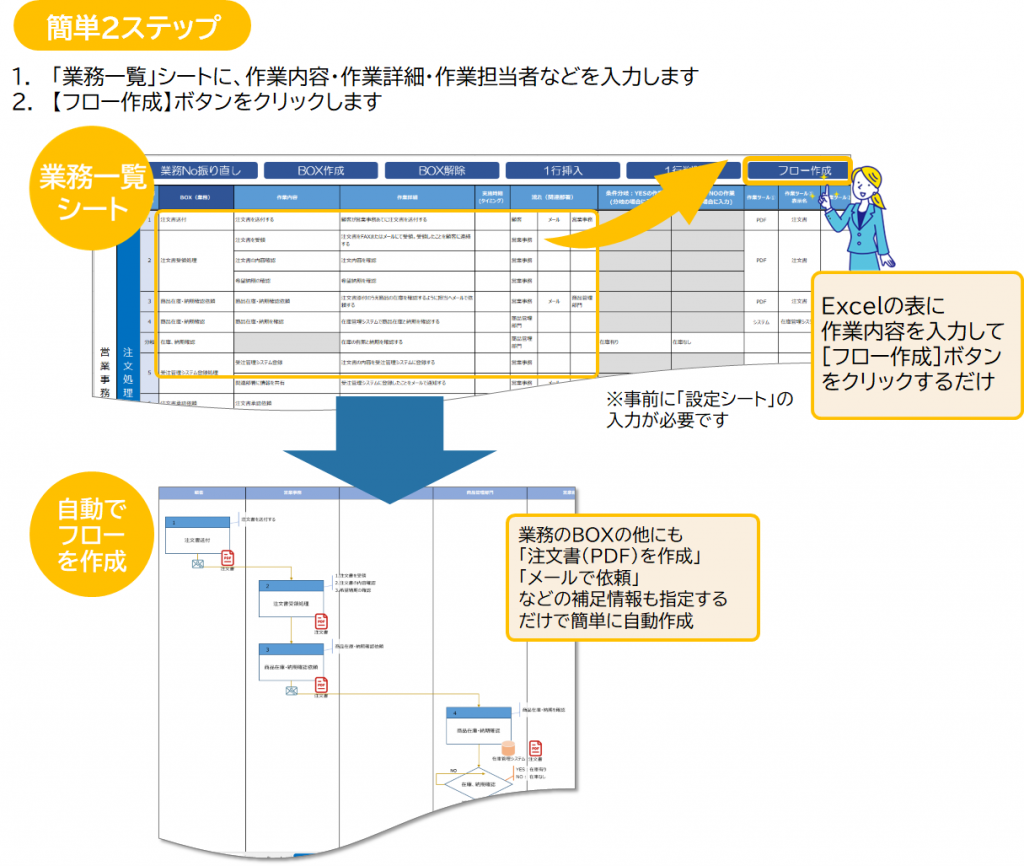
Process Flow Creatorの魅力
① Excelベースで簡単操作
普段使い慣れたExcelで作業できるので、新たに操作を覚える必要がありません。
② 自動作成で時間短縮
業務フローの作成時間を大幅に短縮できます。
③ Word手順書テンプレート
Word形式の業務手順書のテンプレートも自動生成できます。
④ 変更にも柔軟に対応
業務に変更があった場合も、業務一覧を修正するだけで簡単に対応できます。
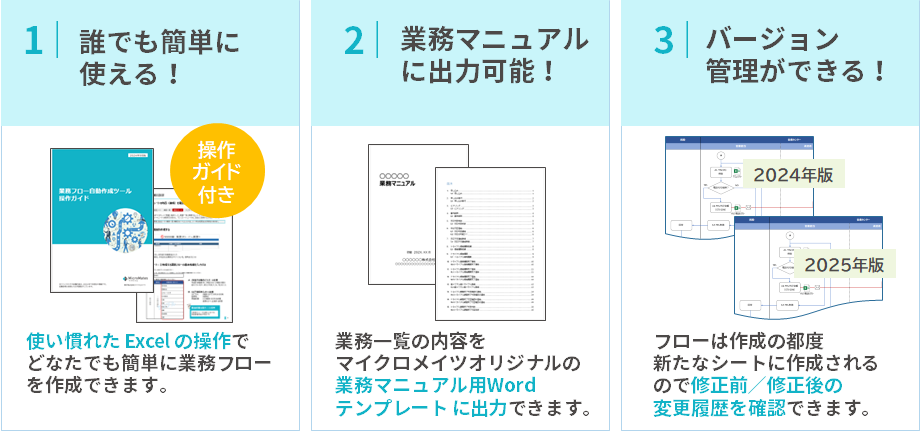
まとめ
業務フローは、業務効率化や改善に不可欠なツールです。
今回ご紹介した手順とツールを活用し、効果的な業務フローを作成してください。
Process Flow Creatorのご紹介
業務フロー作成を効率化するなら、「Process Flow Creator」がおすすめです。
Excelで業務一覧を作成するだけで、誰でも簡単に業務フローを作成できます。
ぜひお気軽にお問い合わせください。